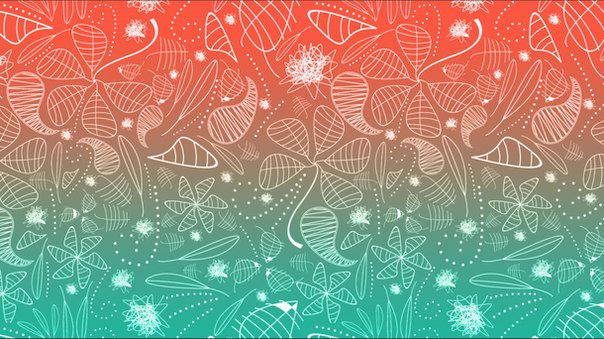3 совета и 20 шаблонов — Блог Crello
У Facebook уже больше 2,3 миллиарда пользователей, и 80 миллионов из них — компании малого и среднего бизнеса. Facebook для них если не единственная, то одна из ключевых точек соприкосновения с потребителями во вселенной соцсетей. Для некоторых брендов страница Facebook и вовсе становится главной площадкой: тут они рассказывают о себе, тут же общаются с клиентом, анонсируют события и продают товары.
Если чаще всего первая встреча потребителя с брендом в Facеbook происходит в ленте — через рекламу или пост, которым поделились друзья, — то детальное знакомство начинается со страницы профиля. А страница в свою очередь начинается с обложки.
Разберемся, как сделать видео обложки для Facebook, которая поможет создать хорошее первое впечатление, будет информативной и по-настоящему захватывающей.
Размер видео обложки для Facebook
Чтобы динамичная обложка загрузилась и правильно отображалась, рекомендуемый размер видео обложки — файл разрешением от 820 x 312 пикселей. Это минимально допустимый размер. Но все же лучше использовать видео размером 820 x 462 или 851 х 315 пикселей.
Если размеры и пропорции больше рекомендованных, не переживайте — во время добавления можно будет выбрать нужную часть видео для отображения, а лишнее «спрячется».
Формат видео для обложки Facebook не ограничивается пикселями — длительность и вес тоже важны. Ролик должен быть от 20 до 90 секунд — файлы длиннее или короче Facebook на обложку просто не пропустит. Кроме того, видео должно быть высокого качества — 1080p.
Если не хочется перегружать пользователей информацией, можно просто продублировать короткий видео-элемент (например, сделать 10-секундное видео с двумя повторениями). Так поступил WeWork:
Источник: страница WeWork
Каким должен быть контент для видео обложки
Разобравшись с технической частью процесса, переходим к творческой. С этим все гораздо интереснее — тут никаких жестких рамок и лимитов нет. Вы можете создать крайне аскетичную обложку или организовать взрыв красок и эмоций — уместно все. Главное, отталкивайтесь от стиля своего бренда и задач, которые обложка должна решить. При помощи моушн-обложки можно, к примеру:
С этим все гораздо интереснее — тут никаких жестких рамок и лимитов нет. Вы можете создать крайне аскетичную обложку или организовать взрыв красок и эмоций — уместно все. Главное, отталкивайтесь от стиля своего бренда и задач, которые обложка должна решить. При помощи моушн-обложки можно, к примеру:
- сжато передать философию бренда
- проанонсировать событие или акцию
- рассказать о новом продукте
- поддержать рекламную кампанию
- представить команду.
Совет №2. Если у вас нет отдельного ролика для обложки Facebook, используйте уже готовое динамичное брендовое видео, которое концентрировано передает атмосферу бренда. Так сделал Red Bull:
Источник: страница RedBull
Видео обложки привлекают к себе внимание по умолчанию — даже сегодня это необычно, потому что многие бренды (включая самые крупные), до сих пор используют статику.
Чтобы использовать внимание подписчиков с максимальной пользой, при создании обложки опирайтесь на основные принципы:
- Понятный посыл. Сообщение, которое упаковываете в вижуал для обложки, должно быть одно и считываться сразу. Если анонсируете новую рекламную кампанию, вряд ли уместно параллельно рассказывать про команду или делиться радостью по поводу новой отраслевой награды.
- Энергия. Видеообложка должна заряжать, цеплять и вовлекать. Если сделать ее нейтральной, никто не поймет, зачем вы решили выбрать видеоформат, если не использовали его возможностей — можно было обойтись статикой. Будьте дерзкими и не бойтесь сделать шаг (пусть и маленький) за рамки.
- Цельность. Обложка должна перекликаться с остальным контентом на странице — быть в том же стилем, вызывать те же эмоции и делиться теми же ценностями. Качественное и креативное, но совершенно оторванное от главной истории видео запутает подписчиков.
Совет №3. Не перегружайте видео на обложке деталями и используйте простую анимацию, если нет возможностей сделать крутой студийный клип.
Источник: страница M&M’s
Как добавить видео обложки Facebook
Чтобы поместить видео на обложку, вы можете или выбрать нужный файл из уже загруженных или добавить новый. Эти опции открываются, если нажать на кнопку «Изменить обложку» в правом верхнем углу обложки.
Если нет бюджета или времени, чтобы создать клип, пользуйтесь шаблонами для видео обложек Facebook. В Crello их больше 600 (и коллекция постоянно обновляется), под любые задачи и цели. Сразу отметим: работать в видеоформатами в Crello могут только пользователи PRO, поэтому рекомендуем перейти на этот тариф, если планируете создавать обложки и другой динамичный контент.
Вот пошаговая инструкция, как в Crello сделать профессиональную обложку на основе шаблона:
Шаг 1. Выбрать шаблон
Подберите шаблон с дизайном на свой вкус из галереи слева. Если хотите ориентироваться на темы, нажмите кнопку «Выбрать категорию» — и перейдите в одну из 22 тематических подборок, от «Красоты» или «Технологий» до «Образования и науки»:
Шаг 2. Адаптировать дизайн
Выбрав шаблон, который точнее всего отвечает вашей теме или стилю, перейдите к редактированию. Можно изменить все, от цветовой гаммы до объектов и фото. Обычно начинают с текста, в Crello несколько сотен латинских и кириллических шрифтов и есть возможность загружать свои:
Добавлять можно не только статичные объекты, но и видео. Выберите видео из медиаколлекции Crello или загрузите свой клип в папку «Мои файлы» — и одним движением мышки замените им видео из шаблона:
Если добавляете в Crello собственное видео, убедитесь, что оно в формате MP4 или MOV и не превышает 200МБ. Размер не так важен — вы можете передвигать ролик и выбирать, какая его часть отобразиться в шаблоне. Минимальная длина ролика — 3 секунды, а максимальная — 60 секунд, но его можно обрезать непосредственно в редакторе.
Шаг 3. Загрузить дизайн
После изменения дизайна, его можно скачать в формате MP4 — для этого нажмите соответствующую кнопку вверху в интерфейсе редактора. Если хотите показать дизайн команде, нажмите «Поделиться» и выберите опцию «Отправить ссылку»
Если хотите показать дизайн команде, нажмите «Поделиться» и выберите опцию «Отправить ссылку»
Редактирование даже самого сложного видеошаблона обычно занимает не дольше 10-20 минут — зависит от того, как много изменений планируете внести. Это намного проще, чем долго собирать нужный файл в программе для редактирования видео и точно дешевле, чем нанимать для этой задачи профессионального дизайнера.
Чтобы вам было проще начать, мы составили подборку из 20 самых интересных шаблонов. Вы можете начать создавать свою обложку с видео или анимацией уже сейчас.
Использовать шаблон
Использовать шаблон
Использовать шаблон
Использовать шаблон
Использовать шаблон
Использовать шаблон
Использовать шаблон
Использовать шаблон
Использовать шаблон
Использовать шаблон
Использовать шаблон
Использовать шаблон
Использовать шаблон
Использовать шаблон
Использовать шаблон
Использовать шаблон
Использовать шаблон
Использовать шаблон
Использовать шаблон
Использовать шаблон
Читайте нашу статью о том, как оформлять соцсети для бизнеса без дизайнера, и переходите в подборку с 25 бесплатными шаблонами для обложек Facebook.
Методики создания фона обложек Facebook
Обложка Facebook – это изображение, которое находится вверху страницы. Размер этого поля составляет 820 на 312 пикселей. Если открыть страницу на компьютере, в большинстве случаев обложка займет примерно 1/4 экрана. Это фон, для которого нужно правильно разработать изображение. Картинка, выбранная для обложки, является одним из самых заметных элементов страницы. Она привлекает внимание посетителей в первую очередь. Поэтому очень важно, чтобы обложка была оформлена правильно.
Уделять внимание визуальным компонентам страницы важно. Это один из компонентов эффективного контента. Правильная разработка визуальных элементов помогает увеличить конверсию, показатели продвижения в соцсети, прибыль компании.
Правильная разработка визуальных элементов помогает увеличить конверсию, показатели продвижения в соцсети, прибыль компании.
Правильный размер картинки
Чтобы все элементы изображения были видимыми, нужно создать картинку правильного размера. Это гарантирует, что система не обрежет фотографию или графику в произвольном порядке. Обложка имеет следующие стандартные размеры:
- 820х312 пикселей для просмотра страницы на компьютере.
- 640х360 пикселей для мобильных устройств.
При загрузке картинки меньшего размера, платформа самостоятельно растянет ее до требуемых параметров. Из-за этого изображение станет нечетким, его качество снизится. Не зависимо от цели создания страницы на этой социальной платформе, нужно знать общие рекомендации по созданию обложки.
Может быть сложно совмещать идеи по созданию обложки с требованиями Facebook к размеру изображений. Но без этого невозможно создать качественное изображение, которое будет гармонично смотреться на странице. Достаточно много места на изображении может остаться невидимым для пользователей, которые просматривают вашу страницу с мобильного устройства. Это нужно учитывать при создании дизайна.
Основную информацию, которую должны видеть посетители, нужно разместить в центре. Так обложку смогут правильно увидеть пользователи, которые просматривают страницу с разных устройств. Это одно из самых важных правил при создании обложки для Facebook.
Ознакомьтесь с правилами Facebook
Facebook разработал ряд правил, которые нужно учитывать при создании обложки. Самыми важными пунктами из них являются:
- Изображение обложки является публичным. Его видно всем пользователям, не зависимо от указанных вами настроек.
- На картинке нельзя размещать неправдивую или вводящую в заблуждение информацию. Изображение не может ущемлять права других людей, авторское право.
- Нельзя побуждать людей загружать вашу обложку в хронику.
Если нарушить эти правила, Facebook может принять соответствующие меры.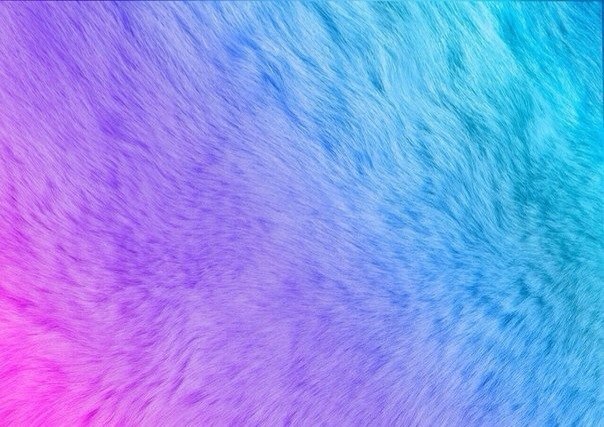 Нет четких предписаний, что сделает компания, но принятое решение может отразиться на успехе продвижения вашего бизнеса в этой соцсети. Поэтому рисковать не стоит.
Нет четких предписаний, что сделает компания, но принятое решение может отразиться на успехе продвижения вашего бизнеса в этой соцсети. Поэтому рисковать не стоит.
Визуальные ориентиры
До 2013 года существовало правило, что на обложке должно быть не больше 20% текста. Сейчас оно стало неактуальным, но это не значит, что можно ставить буквы и цифры поверх фото. Действующее раньше правило ограничивало возможности маркетологов, поэтому в представленной соцсети оно потеряло актуальность. Но основная причина, по которой было разработано это правило, все же стоит учитывать.
На обложке не должно быть много текста. Изображение должно быть информативным, но не благодаря надписи. Оно должно быть эстетичным, соответствовать стилю компании.
Учитывайте цвета бренда
Обложка и первый экран лендинга формируют первое впечатление о вашем бизнесе. Изображение не должно быть непонятным, наляпистым. Это сбивает с толку, поэтому пользователи будут уходить с такой страницы. Люди не готовы тратить свое время на выяснение сути того, что вы хотели им сказать.
Обычно на обложке есть центральный компонент. На него посетители страницы обращают внимание в первую очередь. Причем цветовая схема должна соответствовать стилю бренда. Это повышает узнаваемость компании в сети. Страницы в соцсетях являются продолжением вашего бизнеса. Компания должна ассоциироваться с определенными образами, которые формирует выбранная цветовая схема и другие параметры.
Лучше оставлять много свободного пространства. Это сконцентрирует внимание пользователей на важной информации, которая будет контрастно выделяться.
Граница между обложкой и фотографией нужна
Некоторые компании используют специальные приемы для стирания границы меду фотографией профиля и обложкой. Это создает впечатление, что эти компоненты являются продолжением друг друга. Подобное остается возможным только на личных страницах. Для бизнес-профилей подобное стало недоступным.
Кнопки призыва к действию
Кнопка СТА может быть разной, в зависимости от целей бизнес-страницы. Компания может призывать пользователей сделать покупку, перейдя их интернет-магазин, или зарегистрироваться. Нужно выполнить соответствующие настройки при разработке дизайна обложки. Так посетитель будет знать, какой следующий шаг он должен сделать, чтобы получить ваш продукт.
Компания может призывать пользователей сделать покупку, перейдя их интернет-магазин, или зарегистрироваться. Нужно выполнить соответствующие настройки при разработке дизайна обложки. Так посетитель будет знать, какой следующий шаг он должен сделать, чтобы получить ваш продукт.
Некоторые владельцы подобных страниц могут подумать, что будет хорошей идеей сделать указатели на кнопки СТА. Но на самом деле на разных экранах обложка будет выглядеть иначе. На мобильной версии они могут не попадать на призыв к действию.
Правильное выравнивание объектов
Стоит учитывать, что слева есть еще и изображение профиля. Поэтому обложка должна с ним гармонировать. Фокус изображения лучше сместить в правую сторону. Крупные элементы должны быть распределены на экране равномерно. При этом учитывайте изображение профиля. Гармония и правильный баланс элементов позволяет сконцентрировать внимание посетителей на важных элементах. Фото для обложки при этом выглядят стильно, как на компьютере, так и на мобильных устройствах.
Мобильная версия страницы
Учитывайте тот факт, что больше 95% пользователей заходят в соцсеть с мобильных устройств. Поэтому при разработке обложки важно учитывать требования к оформлению для небольших экранов. Здесь достаточно большая часть заставки просто не видна. Дело в том, что название профиля и изображение, выбранные для бизнес-страницы, находятся под обложкой. Стороны визуализации обрезаются на мобильных устройствах, поэтому на смартфоне отобразится только ее центр. Это нужно учитывать, размещая важные элементы контента справа. Нужно учитывать приведенные выше параметры фотографии, которые будут видны пользователям мобильных устройств.
Сокращенная ссылка
Ссылка соответствует призыву к действию. Но это не значит, что можно обойтись без кнопки СТА. Ссылка – это лишь дополнение. Она является описанием обложки, которое также содержит дополнительный призыв к действию. Это повышает шансы, что посетитель выполнит требуемое от него действие. Когда люди будут просматривать вашу обложку, они будут видеть ссылку на скачивание или переход на другую страницу. Чтобы отслеживать клики, нужно добавить метки UTM. Ссылка не должна быть длинной. Если необходимо, сократите ее.
Когда люди будут просматривать вашу обложку, они будут видеть ссылку на скачивание или переход на другую страницу. Чтобы отслеживать клики, нужно добавить метки UTM. Ссылка не должна быть длинной. Если необходимо, сократите ее.
Закрепите пост под изображением
Многие пользователи совершали такое действие, как закрепление сообщения. Оно показывается выше другого контента. Эта функция является активной в течение недели. Сообщение обозначено синей кнопкой, которая прикрепляется в правом углу сообщения. Ваш пост будет находиться в верхней строке 7 дней.
После того, как будут выполнены все настройки для обложки, прикрепите изображение в ленте. Теперь закрепите его. Это позволяет показать пользователям четкий, однозначный призыв к действию. Это положительно отражается на показателях конверсии.
Чтобы закрепить пост, нужно опубликовать его в Facebook. Теперь нажмите на значек с 3 точками вверху, а затем выберите настройку «Прикрепить вверху страницы».
Видеообложка
Сейчас для бизнес-страниц в Facebook доступна функция размещения видеообложки. Подобный контент должен соответствовать определенным требованиям этой платформы. Файл с видео должен быть размером 820х426 пикселей. Нужно зайти на свой бизнес-аккаунт, нажать «Изменить обложку». Затем выберите «Загрузить фото/видео». Подготовленный файл загружается с рабочего стола. Его можно отформатировать, а затем опубликовать.
Продолжительность видео на обложке составляет 20-90 с. Разрешение видео составляет до 1080 р. Ролик будет проигрываться циклически, что важно предусмотреть при подготовке сюжета. Желательно, чтобы контент не был слишком ярким, быстрым, наляпистым. Если пользователь будет находиться на вашей странице некоторое время, просматривая видео на обложке, оно не должно раздражать. Циклическое проматывание сюжета может завораживать, если подойти к выбору сюжета ответственно.
Используя перечисленные возможности, правильно компонуя элементы обложки, можно обиться хороших результатов.![]() Конверсия увеличится, а ваш бизнес станет узнаваемым и интересным для потенциальных покупателей.
Конверсия увеличится, а ваш бизнес станет узнаваемым и интересным для потенциальных покупателей.
| |
| |||||||||||||||||||||||||||||||||||||||||||||
как создать фон для видео
Итак, начнем с того, что оказаться взаперти в “домашней студии” — не такая уж плачевная ситуация. Если ты YouTube-блогер, то тебе это даже на руку, ведь ты сможешь оформить стабильную картинку в своем стиле, находясь при этом в привычной тебе обстановке и затрачивая минимум средств. Но конечно же, всегда есть риск, что твой кадр будет выглядеть недостаточно стильно или совсем неудачно для видео. Дальше мы дадим несколько советов, как следует оформить локацию для видео, чтобы это смотрелось выигрышно.
Если ты YouTube-блогер, то тебе это даже на руку, ведь ты сможешь оформить стабильную картинку в своем стиле, находясь при этом в привычной тебе обстановке и затрачивая минимум средств. Но конечно же, всегда есть риск, что твой кадр будет выглядеть недостаточно стильно или совсем неудачно для видео. Дальше мы дадим несколько советов, как следует оформить локацию для видео, чтобы это смотрелось выигрышно.
Как создать фон для видео в домашних условиях?
Для того чтобы создать удачный кадр для видео, тебе нужно учесть несколько моментов:
- Место.
- Фон.
- Текстура.
- Элементы интерьера.
- Стабильность.
Теперь поговорим о каждом из них более подробно.
Место
Существует очень малое количество настолько дальновидных людей, которые, делая ремонт, учитывают специфику своей блогерской карьеры и выделяют специальное место для съемок в интерьере. Поверь, это нормально, что поначалу все в обстановке будет казаться тебе неподходящим для того, чтобы демонстрировать это. Конечно же, каждый из нас обустраивает свое жилище прежде всего для того, чтобы в нем было уютно жить. Поэтому не стоит сразу комплексовать по поводу своих обоев или штор. Для видео существуют совсем другие критерии красоты, нежели в реальной жизни.
Выбирая место, ты должен обратить внимание на такие вещи:
Не выбирай кухню или проходной коридор, особенно если ты живешь не сам. В таком месте тебе будет сложно уединиться, а постоянное отвлечение на проходящих мимо членов семьи очень нехорошо скажется на твоей продуктивности.
Учти, что для качественной съемки нужно оценить, насколько выгодно в этом месте сможет разместиться камера и другое необходимое тебе оборудование. Тестируй, достаточно ли места для техники и как при этом расположении выглядит кадр.
Даже если ты планируешь использовать дополнительные источники света, помни, что естественное освещение играет очень важную роль. Оно облегчит весь процесс продакшна и поможет избежать дополнительной работы.
Никакие микрофоны и даже фоновая музыка на монтаже не помогут скрыть голос твоей соседки, которая зовет детей кушать. Найди в своем доме место, которое максимально защищено от посторонних шумов. Иначе тебе придется либо переснимать все по многу раз, либо записывать звук отдельно. Что то, что то негативно скажется на регулярности публикаций и на твоем настроении.
Подробнее о свете и звуке для видео мы поговорим в следующих статьях рубрики “Снимаем дома”. А также научим тебя профессиональным тонкостям на комплексном обучении по YouTube.
Даже в маленькой квартире есть множество вариантов для локации. Ты можешь расположиться на фоне стены, сесть в кресло, организовать съемку за компьютерным столом. В любом случае учитывай, как обстановка в кадре сыграет с тематикой твоего канала и локациями из прошлых видео: не шокируй своих подписчиков, начиная снимать экстрим-шоу на диване или бизнес-блог на кухне. Всему свое место!
Фон
Какое бы место ты ни выбрал в итоге, следующим шагом для подготовки локации должен стать продуманный фон. Три главных правила: чистота, однотонность, эстетичность. А теперь по порядку.
Независимо от того, где ты все-таки решил снимать (на фоне стены, за столом или на диване), обязательно проследи, чтобы пространство было чистое: без пятен, посторонних вещей, шерсти кота и кругов от чашки на столе. Подходи к съемке видео ответственно и прояви уважение к своим зрителям, иначе они потеряют его к тебе.
Правило однотонности особенно важно, если ты выбираешь для съемки стену или в кадре попадается какой-нибудь предмет интерьера. Видео не воспринимает авангардные узоры, и даже если ты считаешь свои обои с принтом зебры самыми красивыми на планете, то для фона их лучше не использовать — они будут рябить и давать нежелательный муар в кадре. Если у тебя нет подходящего фона, можешь приобрести фотофон, который предназначен специально для съемки, или же проявить креатив и сделать фон из подручных средств (ткань, бумага, однотонные шторы и т.
Эстетичность или, проще говоря, красота. YouTube — визуальная платформа, люди чаще всего смотрят видео и воспринимают его как целостный продукт. Очень важно, чтобы фон был приятным и соответствовал теме твоего канала. То есть если ты снимаешь обзоры современных гаджетов, то обои с вензелями — не самый удачный выбор для фона. Каждый раз, когда ты сомневаешься, какой фон выбрать, выбирай более минималистичный.
Текстура
Использование текстурных элементов на локации добавляет объема картинке и делает ее более интересной. Так можно, например, использовать кирпичную стену, плитку, каменный забор, дерево, барельеф, зелень и т. п. Выбирая текстуру для фона, сделай пробное короткое видео с ее участием. Желательно полностью инсценировать фрагмент из ролика, используя персонажа, реквизит и все необходимое по сценарию. Это позволит оценить, как смотрится та или иная текстура, не искажается ли она в кадре и подходит ли в целом для твоего канала.
Важно!
Это правило необходимо использовать не только при выборе текстуры. Каждый раз, когда добавляешь новые элементы в кадр, проверяй, как они будут смотреться в видео, снимая короткие демоверсии ролика.
Элементы интерьера
Хорошо разбавлять картинку предметами интерьера. Таким образом локация выглядит более непринужденно и создается нужная атмосфера в кадре. Что можно использовать?
- Мягкую мебель (диваны, стулья, кресла) — эти предметы создают расслабленную обстановку. Они подойдут для каналов со спокойным разговорным контентом, к примеру, блог психолога, beauty-блог, каналы с обзорами фильмов, даже бизнес-каналы, если это рабочее кресло или солидный кожаный диван.
- Стеллажи, полки, журнальные столики. На них можно разместить необходимый реквизит, атрибуты, которые ассоциируются с каналом, традиционные “ютубные” элементы типа золотой кнопки или таблички Subscribe.
- Декоративные элементы: вазы, цветы, рамки, модели автомобилей, книги и т.
 п. Здесь набор предметов зависит от тематики. Старайся использовать только подходящие для твоего канала вещи, чтобы все смотрелось гармонично.
п. Здесь набор предметов зависит от тематики. Старайся использовать только подходящие для твоего канала вещи, чтобы все смотрелось гармонично. - Мониторы и экраны. Иногда их используют для заполнения пространства в кадре, на них чаще всего запускают логотип компании или плавное изображение для настроения.
Важно!
Используя элементы декора, учитывай, нужно ли тебе пространство для плашек и графики в кадре, и выделяй для них место. Не перегружай локацию лишними элементами, чтобы они не отвлекали внимание от главного. Помни, что декор — это вспомогательный момент и он не должен стать главным героем твоего видео.
Стабильность
При оформлении локации держи в голове, что тебе нужно будет ее воспроизводить каждый раз при регулярной съемке роликов. Сможешь ли ты повторить в таком же или похожем виде, чтобы видео были в одном стиле? Будут ли при тебе все эти элементы декора? Не займется ли это место другими домашними предметами?
В идеале тебе нужно организовать статичное пространство для съемок, которое не придется разбирать каждый раз. Но если такая реализация невозможна, постарайся сделать все настолько удобно, чтобы при съемке следующего ролика у тебя ушло минимум времени на подготовку кадра.
Используя эти советы, попробуй подготовить локацию для съемки видео дома. Если ты уже давно откладывал этот процесс по каким-то причинам, сейчас самое время взяться за дело. Можешь присылать нам фото своей локации в личные сообщения в Instagram, чтобы получить совет эксперта. А также публикуй эти фото и отмечай @air.academy — мы сделаем репост всех самых креативных локаций.
Научись делать круто с AIR Academy Пройди курс для старта на YouTube, чтобы избежать ошибок и сразу делать все правильно
CSS object-fit — размер фона — обложка; для видео!
Вы когда-нибудь хотели использовать background-size: cover; по штатным элементам? Что ж, оказывается, вы можете с помощью свойства CSS под названием object-fit — и с недавним выпуском FireFox 36 мы можем начать использовать его в наших проектах, поскольку у нас есть действительно хорошая поддержка браузера.
Это популярная тенденция дизайна, когда видео и изображения занимают всю ширину и высоту элемента. Проблемы возникают, когда дело доходит до соотношения медиа — они никогда не подходят идеально по ширине и высоте — особенно с динамическим контентом и адаптивными окнами просмотра.
Ввести соответствие объекту. Это новое свойство CSS3, которое мы можем использовать для растягивания встроенного мультимедиа (видео и изображений) по всему родительскому объекту, сохраняя при этом соотношение сторон. JavaScript не требуется!
Как это работает? Это довольно просто — сначала вы начинаете с контейнера, который имеет определенную ширину и высоту — для наших целей я использую единицы просмотра, чтобы получить идеальную 100% ширину и высоту экрана. Затем на самом видео или изображении мы используем object-fit: cover; .Теперь вы увидите диапазон видео по всему элементу — он обрезан либо слева / справа, либо сверху / снизу, чтобы обеспечить полное покрытие.
Мы также можем использовать object-fit: contain;, который совпадает с background-size: cover ;, он не обрезает видео, а показывает, чтобы все видео всегда было видно. Доступно еще несколько значений, , но это наиболее вероятные варианты использования. при попытке воспроизвести размер фона: обложка; с видео.
Посмотрите демонстрацию — http://codepen.io/wesbos/full/YPmyxy/ или просмотрите код ниже. Наслаждаться!
Нашли проблему с этим сообщением? Думаете, вы могли бы что-то уточнить, обновить или добавить?
Все мои сообщения доступны для редактирования на Github. Любое исправление, маленькое или маленькое, приветствуется!
Редактировать на Github
← НазадО том, что наша быстроразвивающаяся индустрия перегружена
Вперед →Опытный пользователь командной строки
Как создать обложку для Facebook за 5 простых шагов
Обновлено 22 марта 2021 г.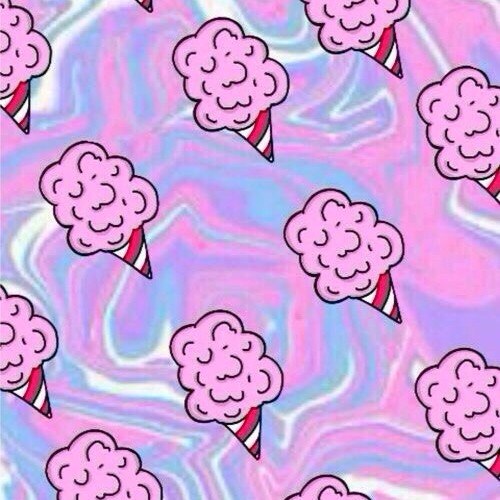
Более 500 миллионов человек ежедневно смотрят 4 миллиарда видео на Facebook, что может объяснить, почему обложки Facebook были так хорошо приняты.В связи с сокращением объема внимания в Интернете добавить видео-обложку, чтобы быстро привлечь внимание аудитории, не составляет труда. Статические изображения тоже хороши, но видео просто более универсальны и мощны.
Что такое видео на обложке Facebook?
Обложка Facebook — это короткое видео, которое отображается прямо в верхнем разделе вашей страницы Facebook. Обложка сопровождается фотографией вашего профиля, которая обычно является логотипом, если это бизнес-страница. Обложка видео на Facebook позволяет вам рассказать немного больше о своем бизнесе, и посетителю не придется его искать.
Facebook подтверждает, что возможность добавить видео-обложку доступна для всех страниц. Все обложки общедоступны, а это значит, что любой посетитель вашей страницы сможет увидеть это видео.
Но что это значит для вашего бизнеса?
Зачем использовать видео на обложке Facebook?
Короткий ответ: они предоставляют безграничные возможности. Чтобы назвать несколько вариантов, вы можете выделить сообщение своего бренда, продвигать мероприятие или продемонстрировать свой продукт: все это на переднем крае своей страницы в Facebook.
- Представьте свой бренд, продукт или услугу
Будь то обзор вашего портфолио, ваших услуг или новой линейки продуктов, видео на обложке Facebook дают возможность представить ваши предложения и то, что посетители могут ожидать от вас. В четыре раза больше потребителей предпочтут посмотреть видео, чем читать о вашем автобусе, поэтому видео очень эффективны. Посмотрите наше видео на обложке Facebook, чтобы увидеть, как представить свой товар.
Обложка Facebook — отличный способ произвести отличное первое впечатление за несколько секунд.Первое, что посетители заметят, когда они зайдут на вашу страницу, — это обложка, и вы можете использовать ее, чтобы дать им повод остаться с ней немного дольше.
Станьте ближе со своей аудиторией, пригласив их за кулисы вашего бизнеса, чтобы продемонстрировать культуру и этические ценности вашей компании. Это еще один способ привлечь потенциальных клиентов и установить прочную связь, которая приведет к продажам.
Видео на обложке Facebook: Рекомендации
Давайте начнем с руководства всемогущего Facebook.Вот какой, по их словам, должна быть обложка видео для нашей страницы:
- Должно быть не менее 1250 x 312 пикселей . Для достижения наилучших результатов выберите видео размером 1250 x 463 и соотношением сторон 2,7.
- Это должно быть между 20 и 90 секундами .
- Это НЕ должно вводить в заблуждение или вводить в заблуждение. Вы также должны знать об авторских правах.
- Вы можете использовать стрелки для прокрутки до 10 вариантов миниатюр для вашего видео обложки.
Вот и все.Facebook не разъясняет следующее: как вообще можно сделать видео с таким соотношением, особенно если она не профессионал в области видео? Вот и мы.
Как сделать видео для обложки Facebook
Создавайте потрясающие обложки для Facebook
с Wave.videoНачать сейчасВот короткое видео, которое проведет вас через этот процесс. Читайте более подробные инструкции по каждому шагу.
Шаг 1. Установите формат «Facebook cover»
Для начала войдите в свою волну.видео аккаунт. Если у вас его еще нет, зарегистрируйтесь на Wave.video бесплатно. Прямо здесь:
В Wave.video для вас задано идеальное соотношение для обложки Facebook. Поэтому все, что вам нужно сделать, это выбрать нужный формат из всех доступных вариантов.
Есть два способа начать работу.
- Вариант 1 . Настройте один из готовых шаблонов видео
На странице библиотеки шаблонов выберите один из шаблонов, созданных нашей командой дизайнеров. Для вашего удобства используйте фильтр Popular Aspect Ratio слева, чтобы увидеть все варианты, которые подходят для вашей будущей обложки Facebook.
Для вашего удобства используйте фильтр Popular Aspect Ratio слева, чтобы увидеть все варианты, которые подходят для вашей будущей обложки Facebook.
- Вариант 2. Создайте обложку с нуля.
Вы получите чистый холст, на котором сможете проявить все свои творческие способности. Вот как получить доступ к этому режиму.
Шаг 2. Выберите видео или картинку, которую вы хотите превратить в свою обложку.
Выбор видео будет зависеть от цели обложки.Если цель видео — повысить узнаваемость бренда, выберите что-нибудь вечнозеленое, например, продемонстрировать, чем занимается ваша компания. Если вы собираетесь продвигать мероприятие, имеет смысл время от времени менять обложку.
В редакторе Wave.video есть возможность загрузить свои собственные медиафайлы или выбрать клип из огромной встроенной библиотеки.
Вы можете работать с видео так же, как и с изображениями, т. Е. Вы можете перемещать видео, чтобы выбрать идеальный снимок, или увеличивать и уменьшать масштаб.
Шаг 3. Добавьте текст к обложке видео
Вы также можете добавить текст на обложку Facebook. Чтобы текст выглядел хорошо при загрузке на страницу FB, я хотел бы, чтобы текст располагался по центру прямо в середине видеоклипа. Таким образом, он действительно привлекает внимание аудитории.
Шаг 4. Объедините с другими видеоклипами или изображениями
В Wave.video вы можете добавить более одного клипа в свою историю. Это означает, что вы можете создать целое видео, добавив больше видеоклипов или изображений.Эта функция может быть особенно полезной, если вы:
- хочу продемонстрировать коллекцию
- создают слайд-шоу для страницы Facebook
- хотите продемонстрировать свой продукт с разных точек зрения
Просто добавьте еще один клип к своему видео и отредактируйте его как первый. Вам не нужно менять паек на «обложку Facebook»; Wave. video сделает это за вас автоматически.
video сделает это за вас автоматически.
Профессиональный совет:
Применяйте видеопереходы, чтобы склеить сцены в одну красивую видео-историю.Wave.video предлагает красивую коллекцию из более чем 20 вариантов.
Шаг 5. Загрузите и поделитесь
Чтобы загрузить новое потрясающее видео, перейдите на вкладку «Опубликовать». Видео будет сохранено в папке «Загрузки» на вашем компьютере.
Бонусный совет : Перед загрузкой убедитесь, что ваше видео длится не менее 20 секунд. Если это не так, Wave.video зациклит видео за вас.
Если вам нужны дополнительные инструкции по созданию обложек для Facebook, посмотрите это полезное руководство Мари Смит, ведущего эксперта по маркетингу Facebook.Она показывает именно то, что сделала в Wave.video для создания собственной обложки для видео.
Facebook Идеи видео для обложки
Все еще не знаете, что использовать в качестве обложки? Примерьте эти видео-идеи на размер:
- Демонстрация продукта — Обложка видео идеально подходит для демонстрации ваших продуктов в действии и демонстрации их эффективности.
- Обзор вашего местоположения — Покажите все лучшие стороны вашего бизнеса в коротком визуальном обзоре вашего местоположения и операций.
- Screencast — Если вы продаете программное обеспечение, о котором хотите рассказать своим пользователям, нет лучшего способа, чем продемонстрировать его в действии.
- Меню видео — Если у вас ресторан или кафе, вы можете использовать визуальное меню, чтобы показать клиентам, что они могут получить, и выделить ваши самые популярные товары.
- Портфолио — примените простой переход к портфолио вместо использования одного изображения или коллажа. Этим легко может воспользоваться любая сервисная компания.
- Промо-видео — Измените назначение рекламного видео и используйте Wave.
 video, чтобы изменить его размер в соответствии со спецификациями видео для обложки.
video, чтобы изменить его размер в соответствии со спецификациями видео для обложки. - Анимированный логотип — Если вы все еще не можете решить, что использовать, пока что не усложняйте задачу и используйте анимированную версию своего логотипа и слогана. Анимированные логотипы намного привлекательнее, чем обычные.
Вот как вы можете воспользоваться классной функцией Facebook и начать работу с обложек видео.
Дополнительные советы по созданию идеальной обложки для Facebook
При выборе типа видео для обложки, которое вы хотите создать, подумайте, как показать им, что представляет собой ваш бренд, и какие сцены помогут им быстро понять вас.Как только вы узнаете, зайдите в онлайн-редактор Wave.video и начните творить.
- Будьте краткими и простыми.
Вы можете добавить до 90 секунд видео, но это не значит, что вам нужно. Постарайтесь не помещать в видео слишком много информации. Выделите ключевые моменты так, чтобы их было легко понять, и постарайтесь сделать их как можно короче.
В конце обложки пригласите посетителей опробовать вашу услугу, посетить ваш веб-сайт, использовать купон или любой другой соответствующий призыв к действию, основанный на вашем видео.
Ваше видео может быть обрезано для соответствия разным размерам экрана. Убедитесь, что ваше сообщение всегда на виду, разместив текст в центре видео.
Audio может сделать видео более захватывающим, но он не должен быть настолько громким, чтобы отвлекать посетителей от сообщения или заставлять их перестать смотреть. Прочтите это сообщение в блоге, чтобы узнать больше о том, как добавить музыку к вашему видео.
Вы должны знать, что видео с обложками по умолчанию воспроизводятся без звука, и зритель может включить звук в правом нижнем углу.Вам следует добавить субтитры, если вы используете видео с говорящей головой или любой тип видео, в котором есть речь.
Как загрузить видео с обложки Facebook
Выполните следующие действия, чтобы добавить недавно созданное видео-обложку на свою страницу в Facebook:
- Во-первых, вам нужно добавить видео, которое вы хотите использовать в качестве обложки, на страницу Facebook.
 Для этого перейдите на свою страницу и нажмите видео вверху временной шкалы страницы.
Для этого перейдите на свою страницу и нажмите видео вверху временной шкалы страницы. - Нажмите кнопку Загрузить видео и выберите видео на своем компьютере.
- Добавьте заголовок, описание и теги для вашего видео. Чтобы добавить дополнительную информацию к вашему видео, щелкните разделы в правом столбце, затем нажмите Next и Publish.
- На своей странице в Facebook нажмите Изменить в правом нижнем углу обложки или области видео.
- Выберите Выберите из видео из раскрывающегося меню и выберите загруженное видео.
- После того, как вы выбрали обложку, переместите видео так, чтобы та часть, которую вы хотите в центре, находилась в центре.Вы можете перетащить, чтобы установить видео, затем нажмите Далее .
- Добавьте миниатюру перед публикацией видео. Прокрутите коллекцию предлагаемых вариантов эскизов для обложки видео с помощью стрелок влево и вправо.
- Нажмите Сохранить изменения.
Facebook Обложка видео Часто задаваемые вопросы
Вот несколько часто задаваемых вопросов о обложках видео на Facebook:
- Какой длины должна быть обложка в Facebook?
Обложка видео может длиться от 20 до 90 секунд, но важно быстро привлечь внимание посетителя вашей страницы в первые несколько секунд.
- Могу ли я добавить обложку в Facebook?
Чтобы убедиться, что у вас есть доступ для добавления видео-обложки, перейдите на свою страницу в Facebook и наведите указатель мыши на изображение обложки. Нажмите кнопку «Сменить обложку». Если в раскрывающемся меню есть опция «Выбрать из видео» или «Загрузить фото / видео», вы можете добавить видео-обложку.
- Воспроизводятся ли видео с обложек Facebook на мобильных устройствах?
Да, обложки Facebook воспроизводятся на всех мобильных устройствах.
- Кто может видеть мою обложку в Facebook?
Ваша обложка общедоступна и видна всем, кто посещает вашу страницу в Facebook.
- Могу ли я удалить свое обложку на Facebook?
Вы можете удалить видео-обложку, но оно будет по-прежнему доступно в видеотеке вашей страницы. Вы можете удалить его там.
Вы используете видео в качестве обложки для Facebook? Какую обложку вы хотите создать после прочтения этой статьи? Расскажите, что вы думаете в комментариях ниже.
Как загрузить видео с обложки Facebook
Подпишитесь на нашу рассылку — это бесплатно!
Мы публикуем только хорошееЧто такое обложка для видео и как ее добавить? — Pixieset
A Video Cover — отличный способ произвести сильное первое впечатление на вашу коллекцию и познакомить ваших клиентов с их галереями.Теперь вы можете использовать видео с YouTube или Vimeo в качестве фонового изображения для обложек вашей галереи. Видео фоны воспроизводятся без звука по циклу и создают мощный визуальный эффект для ваших галерей. Вы также можете смотреть видео со звуком в полноэкранном режиме прямо из Галереи.
Прежде чем вы сможете встроить видео для обложки видео, вам необходимо загрузить видео на YouTube или Vimeo. Обратите внимание, что в настоящее время мы не поддерживаем прямую загрузку и видеохостинг на Pixieset.
Общие советы- Черный фон с названием вашей коллекции будет отображаться во время буферизации видео. Если загрузка видео занимает несколько секунд, может отображаться обложка для коллекции (также называемая резервным изображением для мобильных устройств). Время загрузки / буферизации зависит от вашего интернет-соединения.
- Мобильные браузеры на смартфонах и планшетах не поддерживают фоновое видео. Ваше фото на обложке будет отображаться по умолчанию на всех мобильных устройствах и будет использоваться при публикации коллекции.

- Нет ограничений по времени для встроенных видеороликов, хотя более короткие видеоролики будут повторяться чаще, что может привести к более частому отображению черного фона.
- Установите для видео значение «Общедоступно» / «Не в списке» и разрешите встраивание. Частные видео YouTube не отображаются в качестве фоновых.
- Отключить оверлейные объявления. Если в вашем видео включена оверлейная реклама, реклама будет отображаться поверх фонового видео.
- В зависимости от выбранного вами макета и устройства, которое используют ваши посетители, они могут ненадолго увидеть логотип YouTube в правом нижнем углу видео.Вы можете сделать это более тонким, применив к видео фильтр размытия.
- Видеореклама, которая воспроизводится перед видео, также известная как реклама в начале ролика, не будет воспроизводиться на фоновом видео.
- Установите видео для всех / скрытых на Vimeo.com/Private Link и разрешите встраивание где угодно. Частные видео Vimeo не отображаются в качестве фоновых.
- Если у вас есть учетная запись Vimeo Plus, PRO или Business, вы можете установить для видео параметр Скрыть это видео из Vimeo.com и разрешить встраивание Только на сайты, которые я выбираю.
- Мы рекомендуем загружать видео в учетную запись Vimeo Plus или PRO. Учетные записи Vimeo Basic отображают панель проигрывателя Vimeo в течение первых нескольких секунд воспроизведения в фоновом режиме.
- Если кто-то, использующий воспроизводимое видео Vimeo, хочет изменить конечную заставку, ему потребуется платная учетная запись. Подробнее о конечном экране Vimeo читайте в их статье.
Шаг 1. Загрузите видео на YouTube или Vimeo
Чтобы добавить обложку для видео, загрузите файл на YouTube или Vimeo и найдите URL-адрес для общего доступа.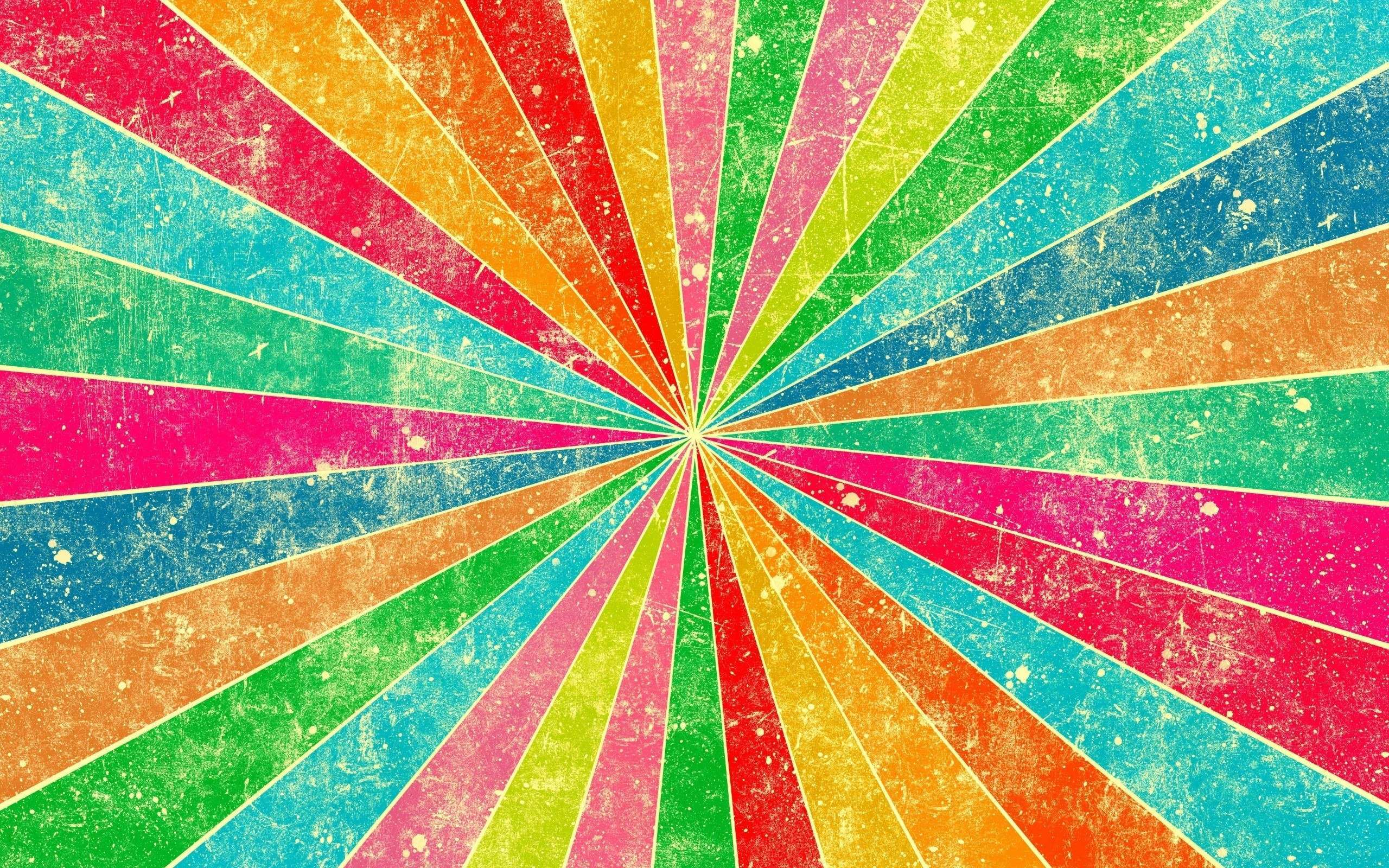 Pixieset не размещает ваши видео, поэтому вам необходимо сначала загрузить файлы.
Pixieset не размещает ваши видео, поэтому вам необходимо сначала загрузить файлы.
- Создайте учетную запись YouTube или войдите в нее.
- Загрузите видео или найдите то, которое вы уже загрузили.
- Убедитесь, что видео не в списке / общедоступно и разрешено встраивание.
- Скопируйте URL-адрес общего доступа к видео.
- Создайте учетную запись Vimeo или войдите в нее.
- Загрузите видео или найдите то, которое вы уже загрузили, перейдя в Мои видео.
- Убедитесь, что видео настроено на «Кто угодно» и может быть встроено куда угодно.
- Скопируйте URL-адрес общего доступа к видео. Вы можете найти его, используя значок «Поделиться» или просто скопировав URL-адрес из панели браузера.
Чтобы добавить обложку для видео, перейдите в Коллекция > Параметры коллекции > Дизайн и щелкните шаблоны обложек под предварительным просмотром, пока не увидите Обложки для видео .Вы увидите предварительный просмотр образца видео, воспроизводимого на экране ниже.
Вы можете встроить 2 разных видео:
1. Фоновое видео : это видео будет автоматически воспроизводиться в цикле в качестве обложки видео в фоновом режиме.
2. Полноэкранное видео для воспроизведения : это видео будет отображаться в полноэкранном режиме при выборе опции Воспроизвести видео
По умолчанию, когда вы используете опцию Video Cover, встроенное видео будет использоваться как для фонового видео, так и для полноэкранного видео.Если вы хотите использовать более короткий клип для фона, но предоставить более длинное видео для полноэкранного просмотра, или если вы просто хотите использовать два разных видео, у нас также есть эта опция. Просто выберите Использовать другое видео для полноэкранного воспроизведения и добавьте вторую ссылку на видео для URL-адрес видео для полноэкранного воспроизведения .
Просто выберите Использовать другое видео для полноэкранного воспроизведения и добавьте вторую ссылку на видео для URL-адрес видео для полноэкранного воспроизведения .
Примечание : обложка видео не будет воспроизводиться со звуком, так как она предназначена для воспроизведения в фоновом режиме, но видео при полноэкранном воспроизведении будет воспроизводиться со звуком.
Шаг 3. Установите фотообложку для мобильного просмотраКогда Коллекция просматривается с мобильного устройства, Photo Cover будет отображаться, поскольку фоновые видео не поддерживаются мобильными устройствами. Вы обязательно захотите убедиться, что выбрали красивую фотографию для своей обложки! Полноэкранное воспроизведение по-прежнему поддерживается на мобильных устройствах.
Чтобы добавить фотографию на обложку коллекции, перейдите в раздел «Коллекция » > «Настройки коллекции » > Design и используйте опцию « Изменить фотографию» , чтобы загрузить новую фотографию обложки.Фотография на обложке будет использоваться для мобильного просмотра и в качестве изображения для предварительного просмотра, когда вы поделитесь коллекцией с клиентами по электронной почте или в социальных сетях.
Устранение неисправностейВидео загружается слишком долго
Если для загрузки видео требуется время, вероятно, потребуется это дополнительное время для буферизации. Для загрузки многих более длинных видеороликов или видеороликов в формате HD требуется дополнительное время, особенно если вы учитываете подключение к Интернету. Нажатие кнопки «Воспроизвести» на видео запускает процесс буферизации.Если вы приостановите воспроизведение видео и дождетесь загрузки содержимого в фоновом режиме, вы сможете создать буфер и воспроизвести видео с меньшим количеством проблем.
Похожие видео на YouTube воспроизводятся после моего
YouTube отображает похожие видео после окончания воспроизведения видео. Это функция YouTube, которая не контролируется Pixieset. В настоящее время вы не можете отключить эту опцию.
Кнопки и элементы управления не отображаются в видео Vimeo
Vimeo включает «Крошечный режим», когда размер видеоблока составляет менее 300 пикселей в ширину или 170 пикселей в высоту.В крошечном режиме скрываются кнопки и дополнительная информация, такая как заголовок, панель управления и кнопки «Посмотреть позже / Поделиться». Чтобы предотвратить это, посетители могут просматривать видеоблок на большом экране.
Учитываются ли прослушивания на моем сайте?
Каждая видеослужба контролирует подсчет количества воспроизведений видео; это не контролируется Pixieset. Воспроизведение встроенных видео может увеличить количество просмотров, в зависимости от того, где размещено видео:
- YouTube — не учитываются просмотры встроенных видео.Однако YouTube предоставляет подробную информацию о том, где зрители находят ваши видео. Подробнее читайте в документации YouTube Analytics.
- Vimeo — Vimeo считает просмотры встроенных видео. Узнайте больше в документации Vimeo.
Gutenberg 8.6 Добавляет позиционирование видео блока обложки и обновляет шаблоны блоков — WordPress Tavern
Gutenberg 8.6 спокойно приземлился на прошлой неделе. Сейчас основное внимание уделяется устранению оставшихся ошибок в WordPress 5.5 во время бета-цикла. Однако это не означает, что проект Gutenberg полностью остановился с точки зрения новых функций. Команда продвигается вперед с дополнительными вкусностями для тех, кто использует плагин.
Последнее обновление плагина не затронуло столько вопросов, сколько обычно, но оно включает в себя улучшение для блока Cover при использовании видео фона и несколько обновлений для шаблонов блоков.
Основное внимание в версии 8.6 уделялось устранению ошибок. Команда разработчиков рассмотрела более трех десятков из них, исправив при этом несколько проблем с производительностью.Хотя в грядущем WordPress 5.5 не ожидается новых функций и улучшений, начиная с версии 8.6, большинство исправлений ошибок должно быть включено.
Селектор фокусировки для видеопокрытий
Выбор фокуса для видео-фона.Блок Cover уже давно позволяет пользователям выбирать фокус для фоновых изображений. Однако эта функция отсутствовала, когда пользователи добавляли в блок фоновое видео. Начиная с версии 8.6, этого больше нет. И изображения, и видеофоны должны работать во многом одинаково.
Gutenberg теперь имеет новую опцию «Выбор точки фокуса», расположенную на вкладке «Настройки мультимедиа» при добавлении видео фона. Пользователи могут выбрать точку фокусировки, перетащив значок круга в окне видео или жестко запрограммировать левое и верхнее процентные значения в полях ввода под ним.
Это не особенно интересная разработка для большинства пользователей Gutenberg. Самостоятельный хостинг видео стоит недешево и в большинстве случаев остается неиспользованным. Однако для тех, кто использует видеофоны, это одна из тех полезных функций, которые могут быть там, когда это необходимо.
Обновленные шаблоны блоков
Вставка обновленного шаблона блока котировок.Команда Гутенберга обновила несколько существующих шаблонов блоков. По большей части обновления паттернов были незначительными косметическими изменениями, доработками, улучшающими общий дизайн. Шаблоны, связанные с кнопками, претерпели простые изменения, такие как новые текстовые метки и цвета. Разработчики также изменили цвета и текст больших шаблонов заголовков.
Команда переместила заголовок над столбцами в текстовом шаблоне двух столбцов и изменила текст, чтобы столбцы по умолчанию выглядели одинаковой высоты.Это плохое использование текстовых столбцов, которые в идеале должны обрабатываться с помощью CSS, чтобы он работал надлежащим образом на всех размерах экрана. Возможно, в конечном итоге было бы лучше иметь блок «Текстовые столбцы».
Возможно, в конечном итоге было бы лучше иметь блок «Текстовые столбцы».
Самое приятное обновление шаблона блока было для шаблона цитаты. Теперь у него есть изображение вверху и разделитель внизу. Это похоже на одну характеристику, которая больше похожа на образец , чем на базовую цитату.
Авторы тем также могут удалить поддержку шаблонов основных блоков с помощью одной строки кода: remove_theme_support ('core-block-patterns') .Это не полностью отменяет поддержку шаблонов. Например, шаблоны, добавленные плагинами, или тема по-прежнему будут отображаться в средстве вставки.
Значок сайта, используемый в полноэкранном режиме
Значок сайта отображается в верхнем левом углу в полноэкранном режиме.Когда вы пишете в полноэкранном режиме, ссылка «назад к сообщениям» раньше использовала логотип WordPress. В версии 8.6 пользовательский значок сайта пользователя займет его место. Однако это произойдет только в том случае, если пользователь загрузил значок через настройщик.
Я не знаю, как я отношусь к этому изменению. На практике кажется, что щелчок по значку должен привести меня к интерфейсу сайта, а не к экрану управления публикациями. По крайней мере, со значком WordPress казалось, что вместо этого он указывает на экран со стороны администратора. Для моего рабочего процесса я бы предпочел, чтобы эта ссылка / значок была заменена кнопкой, которая переключает между полноэкранным и нормальным режимами, возвращая меню администратора на место, а не полностью покидая экран редактирования.
Нравится:
Нравится Загрузка …
Настройка мгновенного оформления сайта — Центр поддержки Эквида
Вы можете использовать адаптивный шаблон Instant Site, чтобы быстро начать продавать свои товары в Интернете. Ваш сайт будет выглядеть профессионально на всех устройствах: настольных, планшетных и мобильных. Вы можете легко изменить внешний вид Instant Site по своему вкусу. Если вы не разбираетесь в технологиях, вы можете выбрать одну из предустановленных тем и вариантов внешнего вида в админке Эквида → Веб-сайт.Опытные пользователи с навыками программирования могут погрузиться в модификации CSS, чтобы создать уникальный внешний вид магазина.
Если вы не разбираетесь в технологиях, вы можете выбрать одну из предустановленных тем и вариантов внешнего вида в админке Эквида → Веб-сайт.Опытные пользователи с навыками программирования могут погрузиться в модификации CSS, чтобы создать уникальный внешний вид магазина.
Порядок разделов
Instant Site состоит из следующих разделов:
- Крышка (первая плитка)
- Магазин
- Миссия компании (Почему выбирают нас)
- Около
- Отзывы клиентов
- Расположение
- Контактная информация
Вы можете скрыть любые разделы Мгновенного сайта и изменить их порядок желаемым образом.Для этого перейдите в админку Эквида → Веб-сайт, нажмите Изменить , а затем нажмите Упорядочить разделы :
Например, если вы только настраиваете свой магазин, вы можете скрыть раздел «Отзывы клиентов», пока не соберете отзывы клиентов. Если ваш бизнес носит сезонный характер, вы можете легко скрыть часть магазина на своем сайте Instant, а затем снова открыть его, когда вернетесь. Если вы хотите, чтобы изображение обложки было ниже, вы можете переместить его в другой раздел своего сайта Instant и т. Д.
Если крышка не нужна, можно превратить ее в узкое верхнее меню.Темы для обложки
Раздел обложки знакомит покупателей с вашим магазином. Вы можете выбрать одну из 79 тем для обложки вашего магазина. Для этого в админке Эквида перейдите в Веб-сайт → Внешний вид сайта → нажмите Правка → Темы. Выберите тему, которая лучше всего подходит для вашего бизнеса:
Вы также можете редактировать выбранную тему: загрузить собственное изображение обложки, изменить типографику и т. Д.Сделать это можно в соответствующих разделах редактора мгновенного сайта.
Обложка фон
В меню Параметры фона вы можете выбрать из Цвет , Градиент , Изображение или Видео типы фона для первой плитки вашего мгновенного сайта:
Вариант Color подходит для минималистичного вида или для комбинации с изображением обложки (см. Макеты обложек ниже). Вы можете установить любой цвет в качестве фона обложки:
Макеты обложек ниже). Вы можете установить любой цвет в качестве фона обложки:
Для создания причудливого вида попробуйте шрифт Gradient в качестве фона обложки.Вы можете выбрать градиент из галереи или смешать любые два цвета с желаемым углом:
Для Обложка , вы можете загрузить фотографию себя или команды вашего магазина, изображение с изображением ваших товаров или любое другое изображение, которое привлечет ваших потенциальных клиентов и оставит у них положительное впечатление о вашем бизнесе. Рекомендуемый размер файла для изображения обложки — 1400 x 1050 пикселей или больше, в формате JPG, PNG или GIF:
. Если у вас нет хороших изображений для обложки, вы можете найти отличные фотографии на стоковых сайтах, таких как Shutterstock, Depositphotos, Pixabay и других.Примените наложение к фоновому изображению, чтобы текст на нем было легко читать (а также для создания определенного настроения). Это может быть одноцветное наложение или градиент с произвольным углом:
Вы можете легко добавить видео Youtube / Vimeo в качестве фона обложки, чтобы продемонстрировать свои лучшие продукты или оживить ваш мгновенный сайт для мероприятия — просто поместите ссылку на свое видео в текстовое поле, сохраните изменения, и видео будет беззвучно играть в фоновом режиме обложки:
Вы можете добавить оверлей к фоновому видео, чтобы текст на нем было легко читать.Вы можете использовать предложенный вариант или выбрать любой цвет или градиент для наложения.
Макет обложки
В Cover Layout вы можете выбрать, какую часть первой плитки должно занять ваше покрытие. На выбор шесть вариантов:
Если вы выбираете макет на половину экрана или боковую панель с изображением обложки на заднем плане, рекомендуемый размер изображения обложки составляет 1800х700 пикселей или 1200х1200 пикселей соответственно.
Если вам не нужна обложка на вашем сайте, выберите опцию Top Menu, чтобы превратить ее в узкий заголовок.
Вы также можете расположить и выровнять заголовок и описание, чтобы найти для них лучшее место на обложке.
Кнопка призыва к действию
Кнопка с призывом к действию переводит клиентов прямо к списку продуктов. По умолчанию он включен с надписью «Купить сейчас»:
.Вы можете изменить формулировку в поле Название кнопки и использовать любое другое имя по вашему выбору. Например, если вы продаете билеты через Интернет, вы можете назвать это «Забронировать».Для цифровых продуктов, таких как электронные книги, изображения или любые другие загружаемые материалы, на кнопке может быть написано «Загрузить сейчас».
Типографика в обложке
Если вы хотите установить другой цвет и размер для кнопки с призывом к действию и использовать другой шрифт для ее метки, вы можете внести эти изменения в меню Typography , которое будет дальше. Цвет шрифта автоматически адаптируется к выбранному цвету кнопки, чтобы этикетка была удобочитаемой.
Кроме того, в разделе «Типографика» вы можете изменить способ отображения заголовка и мгновенного описания сайта — выберите нужный шрифт из раскрывающегося списка с более чем 60 предложенными шрифтами, увеличьте или уменьшите размер шрифта и выберите любой цвет шрифта.
Чтобы найти соответствующие цвета для элементов обложки, вы можете использовать такие сайты, как Canva и Color Hunt, для вдохновения цветовой палитры или загрузить свое изображение обложки в службу, например Image Color Picker, чтобы найти точные коды для его цветов.Логотип магазина
Вы можете загрузить логотип, который будет отображаться на страницах вашей витрины. Этот логотип также будет по умолчанию использоваться в ваших уведомлениях по электронной почте, счетах и в качестве значка. Если вы позже измените логотип магазина, вам также необходимо будет вручную загрузить новый логотип в уведомлениях по электронной почте и в настройках счетов.
Логотип магазина должен быть не менее 140 x 140 пикселей (или не менее 280 x 280 пикселей, чтобы он хорошо отображался на Retina). Вы можете загрузить изображение большего размера. В этом случае Эквид автоматически изменит его размер, чтобы он поместился в блок логотипа 480 х 140 пикселей.
Поддерживаемые форматы изображений: JPEG, PNG, GIF.
Чтобы добавить логотип на витрину:
- В админке Эквида перейдите на Веб-сайт и нажмите «Изменить».
- На открывшейся странице щелкните Изображение заголовка и обложки .
- Прокрутите вниз и щелкните Логотип магазина .
- Нажмите Загрузить логотип .
- В раскрывающемся списке «Позиция логотипа » выберите место для отображения логотипа. Также есть возможность скрыть логотип и использовать его только для значка.
- Если вы хотите сделать свой логотип круглым, включите Круглый логотип опцию .
Стрелка прокрутки
В меню Scroll Arrow вы можете скрыть стрелку, которая переводит посетителей сайта в раздел магазина, или добавить текст, побуждающий людей посетить ваш магазин:
Главное меню
В верхнем меню вы можете настроить внешний вид верхней панели вашего мгновенного сайта и выбрать, какую информацию вы хотите отображать в заголовке: номер телефона, часы работы, местоположение, ссылки на социальные сети и т. Д.
Чтобы изменить заголовок и придать ему более традиционный вид, включите параметр Показать навигацию . Навигация включает ссылки на следующие разделы вашего одностраничного мгновенного сайта: Магазин, О нас, Местоположение, Связаться с нами:
Предустановленные варианты дизайна для вашего магазина
Вы можете изменить внешний вид своего магазина и придать ему вид, который лучше всего отражает ваш бренд. Вот как попасть в настройки дизайна:
Вот как попасть в настройки дизайна:
Вы можете получить доступ к параметрам дизайна магазина в админке Эквида, перейдите на Веб-сайт → Изменить → Магазин .
В приложении Ecwid для iOS перейдите в Магазин → Витрина и веб-сайт → нажмите Изменить содержимое веб-сайта → Магазин .
В приложении Ecwid для Android перейдите в Магазин → Витрина и веб-сайт → нажмите Изменить содержимое веб-сайта → Магазин .
Параметры дизайна магазина копируют настройки страницы дизайна в админке Эквида. Внесенные здесь изменения повлияют на все ваши витрины.Вы можете контролировать Размер эскиза , Соотношение сторон , Выравнивание текста и Граница карточки продукта с помощью соответствующих опций:
Большие изображения — хороший выбор для демонстрации мельчайших деталей вашей продукции.Средние изображения подходят для большинства продуктов, в то время как с небольшими изображениями вы можете разместить больше товаров на странице. Несколько вариантов соотношения сторон обеспечивают гибкий способ наилучшего отображения горизонтальных, вертикальных или квадратных изображений.
Список продуктов и категории
Разверните меню Список продуктов и категории , чтобы настроить внешний вид страниц, на которых перечислены ваши продукты. Вы можете изменить видимость Название продукта , Цена , Артикул , Кнопка «Купить сейчас» и Дополнительное изображение продукта :
Если вы хотите выглядеть более воздушно, вы можете отключить номер SKU и кнопки «Купить сейчас» или показывать их только при наведении курсора мыши.
Если у вас есть карточки категорий, отображаемые на домашней странице магазина, вы можете настроить положение названий категорий .
В блоке Navigation вы можете включить / выключить опции «Панировочные сухари » и «Сортировать по». :
Ниже вы можете включить опцию Затемнить фон изображений , чтобы сделать их более заметными на фоне магазина.
Страница товара
В меню Product Page вы можете найти предустановленные параметры дизайна для настройки внешнего вида страниц с подробной информацией о ваших продуктах.Здесь вы можете изменить макет страницы , Макет галереи изображений и Боковая панель элементов:
Если вы хотите изменить порядок блоков на боковой панели, вы можете перетаскивать элементы в списке.
Вы можете загрузить дополнительных изображений товаров, чтобы продемонстрировать ваш товар с наилучшего ракурса. Для изображений галереи вы можете загружать увеличенные изображения, показывающие наиболее важные детали предмета, виды сбоку и сзади, изображения подходящих продуктов или дополнительных аксессуаров.
Разное
В меню Разное вы можете настроить видимость значков, которые появляются под вашими списками продуктов. Вы можете отключить меню нижнего колонтитула , Ссылка «Войти» и Панировочные сухари :
В целом, предустановленные параметры внешнего вида дают вам большую свободу в создании уникальной профессионально выглядящей веб-страницы, которая замечательно демонстрирует ваши продукты.
Если ваша витрина требует расширенной настройки и вы знакомы с CSS, вы можете создать собственную тему CSS с нуля или использовать готовые настройки CSS из Справочного центра Эквида.Если вам неудобно программировать, но вы хотите создать собственную тему CSS для своего магазина, наши специалисты могут создать для вас индивидуальный дизайн на платной основе.Статьи по теме
Подключение вашего домена к мгновенному сайту Эквида
Параметры настройки в Эквиде
Видео на обложке Facebook — Настройка, размеры и характеристики
Вы когда-нибудь заходили на страницу бренда в Facebook и видели красивую обложку, которая воспроизводится непрерывно? Вы когда-нибудь хотели иметь что-то подобное для страницы вашей компании? Что ж, вы легко можете это сделать с нашей помощью.
В этом посте мы расскажем вам все, что вам нужно знать о обложках Facebook. Сюда входят спецификации видео, процесс загрузки видео, а также идеи для обложки видео на Facebook. Итак, читайте дальше и узнайте, как загружать привлекательные обложки Facebook для страницы вашей компании.
Видео на обложке Facebook: полное руководствоFacebook Cover Video Технические характеристики
Прежде чем мы углубимся в подробности о обложках Facebook, давайте сначала разберемся с основными требованиями, выдвигаемыми Facebook.
Вот полный список технических характеристик, которым вы должны следовать для своих обложек видео:
РазмерыРазмер вашего видео на обложке Facebook должен быть не менее 820 x 312 пикселей. Однако для получения оптимальных результатов используйте видео размером 820 x 462 пикселей.
Идеальное соотношение сторон — 16: 9, поэтому лучше загружать видео с такими размерами. Однако, если вы загрузите видео с любым другим соотношением сторон, оно будет автоматически преобразовано в соотношение сторон 16: 9.Это может исказить видео или привести к тому, что видео будет вырезано с полей.
Как этого избежать?
Используйте видео, в котором все важные элементы выровнены по центру, так что даже если поля обрезаны, видео будет выглядеть одинаково.
Помните, видео обложки Facebook по-другому отображается в мобильном приложении, и, следовательно, размеры также меняются.
Стороны вашего обычного видео обложки обрезаются, когда оно отображается на мобильном устройстве, а его размеры изменяются до 640 x 360 пикселей.
Как упоминалось выше, держите текст и основные видеоэлементы по центру, чтобы они не обрезались при отображении на мобильных устройствах.
РазмерХотя Facebook не указывает размер обложки Facebook, постарайтесь не превышать 1,75 ГБ.
Почему?
Это установленный лимит для видео на сайте.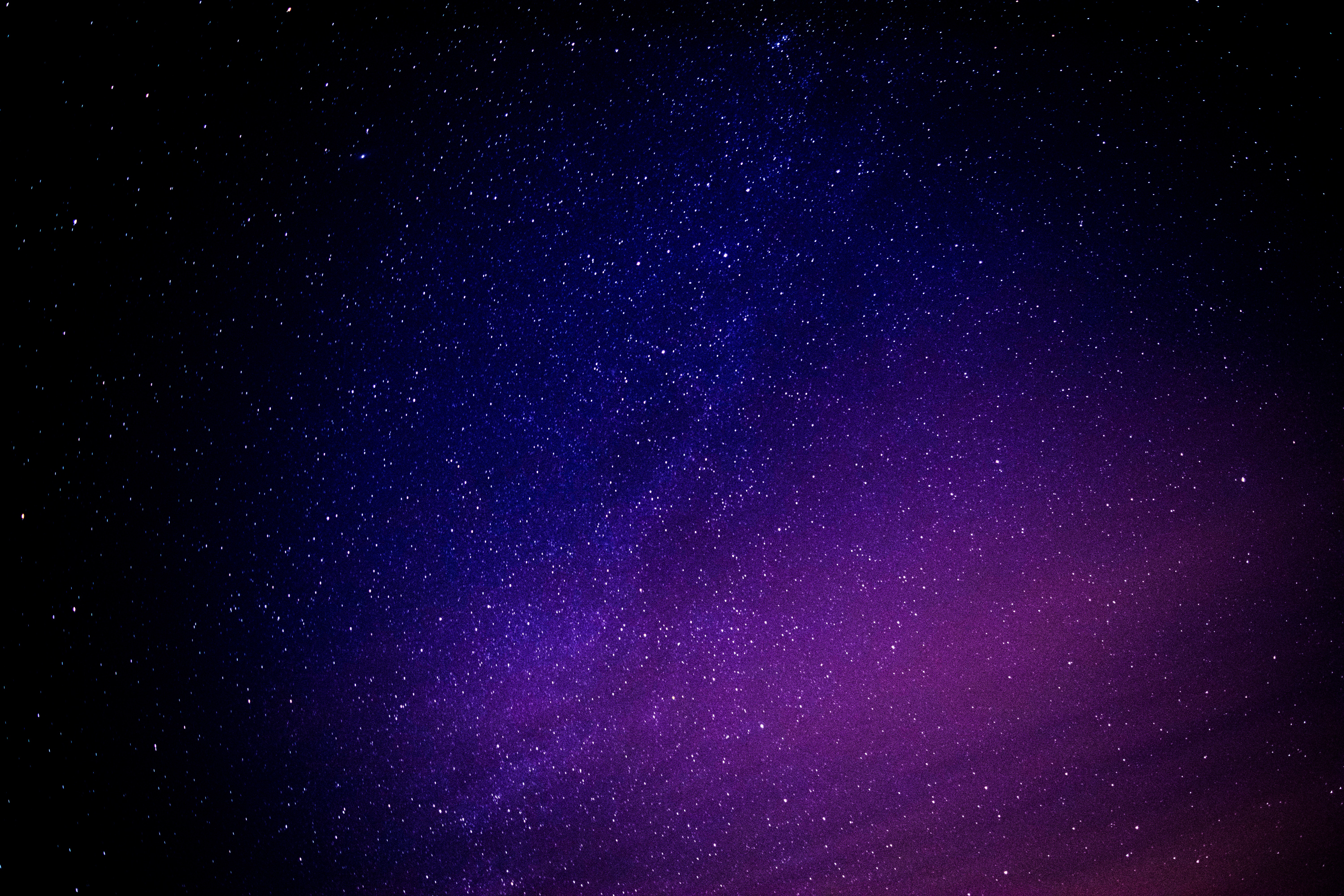
Также попробуйте создать видео продолжительностью менее 90 секунд (даже это многовато).
Это поможет сохранить размер видео на нижнем уровне.И это гарантирует, что видео воспроизводится плавно и не мешает просмотру пользователем.
ДлинаВаше видео на обложке Facebook должно быть длиной от 20 до 90 секунд.
ФорматВы можете загружать файлы .mp4 или .mov с максимальным разрешением 1080p.
Вы также можете загружать видео в других форматах, но это те, которые рекомендует Facebook. Поэтому для достижения наилучших результатов используйте эти форматы файлов.
Вы всегда можете использовать бесплатный онлайн-конвертер файлов для преобразования любого типа видео в эти форматы файлов.
Загрузка обложки видео на Facebook
Теперь, когда вы знаете все характеристики обложек Facebook, самое время загрузить их.
Вот пошаговый процесс загрузки одного:
- Перейдите на страницу своего профиля в Facebook.
- Нажмите на опцию, чтобы добавить обложку или изменить существующую обложку.
- Выберите вариант загрузки обложки или видео с вашего компьютера.
- Выберите видео, которое вы хотите загрузить со своего устройства, или свои видео на Facebook.
- Правильно переместите видео, перетащив его вверх или вниз, влево или вправо.
- Вам будут предоставлены варианты эскизов фото, выберите тот, который вам нравится.
- Сохраните и выйдите.
Итак, теперь вы можете успешно загрузить видео с обложкой Facebook, используя этот процесс.
Facebook Идеи видео для обложки
Теперь, когда вы знаете основы загрузки обложек в Facebook, давайте рассмотрим несколько идей, которые могут вас вдохновить.
Вот семь идей, что можно сделать с обложками видео на Facebook. Это просто для начала.
Вы всегда можете поэкспериментировать и придумывать собственные новаторские идеи для обложки видео на Facebook.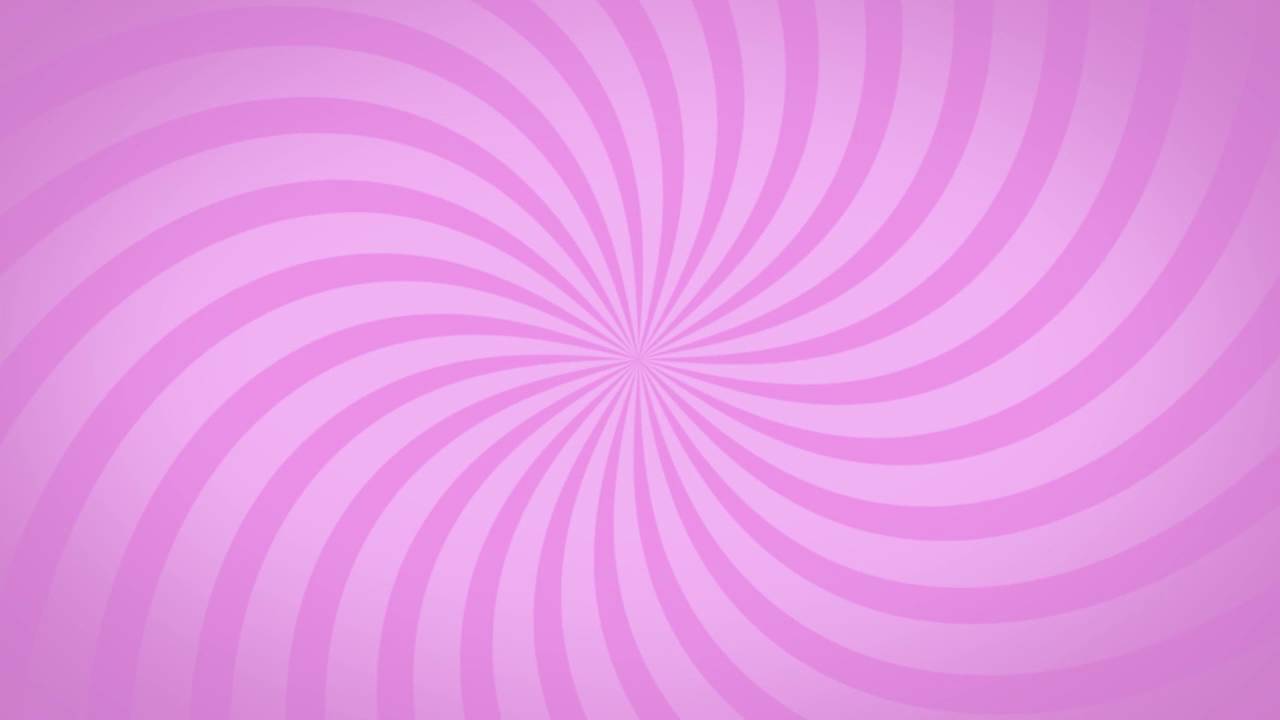
Вот некоторые из лучших идей для обложек Facebook, которые помогут продвинуть ваш маркетинг в Facebook.
1. Покажите свои последние продукты / коллекцииСамое простое, что вы можете сделать со своими обложками в Facebook, — это продемонстрировать свои последние продукты или коллекции.Это особенно отличная идея для розничных торговцев, у которых часто есть сезонные коллекции товаров.
У вас есть новая осенняя коллекция?
Дайте своим подписчикам возможность взглянуть на обложку вашего видео на Facebook.
Однако это касается не только розничных торговцев. Любой, у кого есть продуктовый бизнес, может использовать видео на обложке, чтобы продемонстрировать свои продукты.
Вы можете использовать его для продвижения любого продукта или демонстрации целой серии продуктов.
Это очень просто и эффективно.Все, что вам нужно сделать, это сделать увлекательное видео, демонстрирующее ваши продукты. Вы можете продемонстрировать свою продукцию в действии или просто использовать красивые плоские панели для ее демонстрации.
Лучшая часть?
Поскольку кавер-видео воспроизводятся непрерывно, это верный способ привлечь внимание аудитории.
2. Покажите свои прошлые работыДля предприятий, которые продают услуги вместо продуктов, не так просто продемонстрировать свою работу.
Тем не менее, вы все равно можете получить представление о том, чем вы занимаетесь, с помощью тематических исследований, отзывов клиентов или видеозаписей некоторых из ваших прошлых работ.
Например:
Посмотрите на пример ниже, в котором фотограф показывает кадры и фотографии своих прошлых клиентов, чтобы продемонстрировать свои прошлые работы.
Источник изображения: Facebook
Любой, кто посмотрит это видео, определенно увидит, насколько она хороша в своей работе, и, возможно, захочет ее нанять.
Что делать, если в вашей компании нет чего-то более ощутимого, чем фотографии или видео, чтобы показать вашу работу?
Не унывайте. Есть и другие варианты …
Есть и другие варианты …
Вы всегда можете снять на видео отзывы своих клиентов, чтобы показать, насколько вы хороши в своей работе.
Вы также можете превратить свои тематические исследования и истории успеха в короткие видеоролики, которые можно использовать в качестве обложки для Facebook.
3. Расскажите историю своего брендаВидео — лучший тип контента, чтобы рассказать историю. И что может быть лучше для связи с аудиторией, чем рассказать историю своего бренда?
Вы можете использовать обложки Facebook, чтобы рассказать историю своего бренда.Вы можете показать историю своего бренда, что он олицетворяет и как появился.
Этот тип видео может помочь установить более тесные связи с вашей аудиторией.
Итак, создайте видео, в котором рассказывается, почему вы решили создать свой бренд.
Как?
Обдумайте эти вопросы:
- Что вас вдохновило на это?
- Что делает ваш бренд уникальным?
- Каковы ценности вашего бренда?
- Что делает вас особенным?
Еще одна отличная идея для обложки видео на Facebook — показать закулисные кадры из вашего офиса или мероприятия, которое вы организовали.
Показ ваших сотрудников на работе или видеоматериал из вашего офиса помогает сделать ваш бренд более человечным. Это дает представление о бренде и помогает вашей аудитории более реально взаимодействовать с вашим брендом.
Вы также можете показать кадры с организованного вами мероприятия бренда. Это отличный способ заинтересовать вашу аудиторию и позволить ей стать частью опыта.
Вот пример того, как компания Lucky Brand использовала эту стратегию:
Источник изображения: Facebook
На их текущее кавер-видео представлена коллекция лучших моментов концерта, который они организовали в партнерстве с Rolling Stone.
5.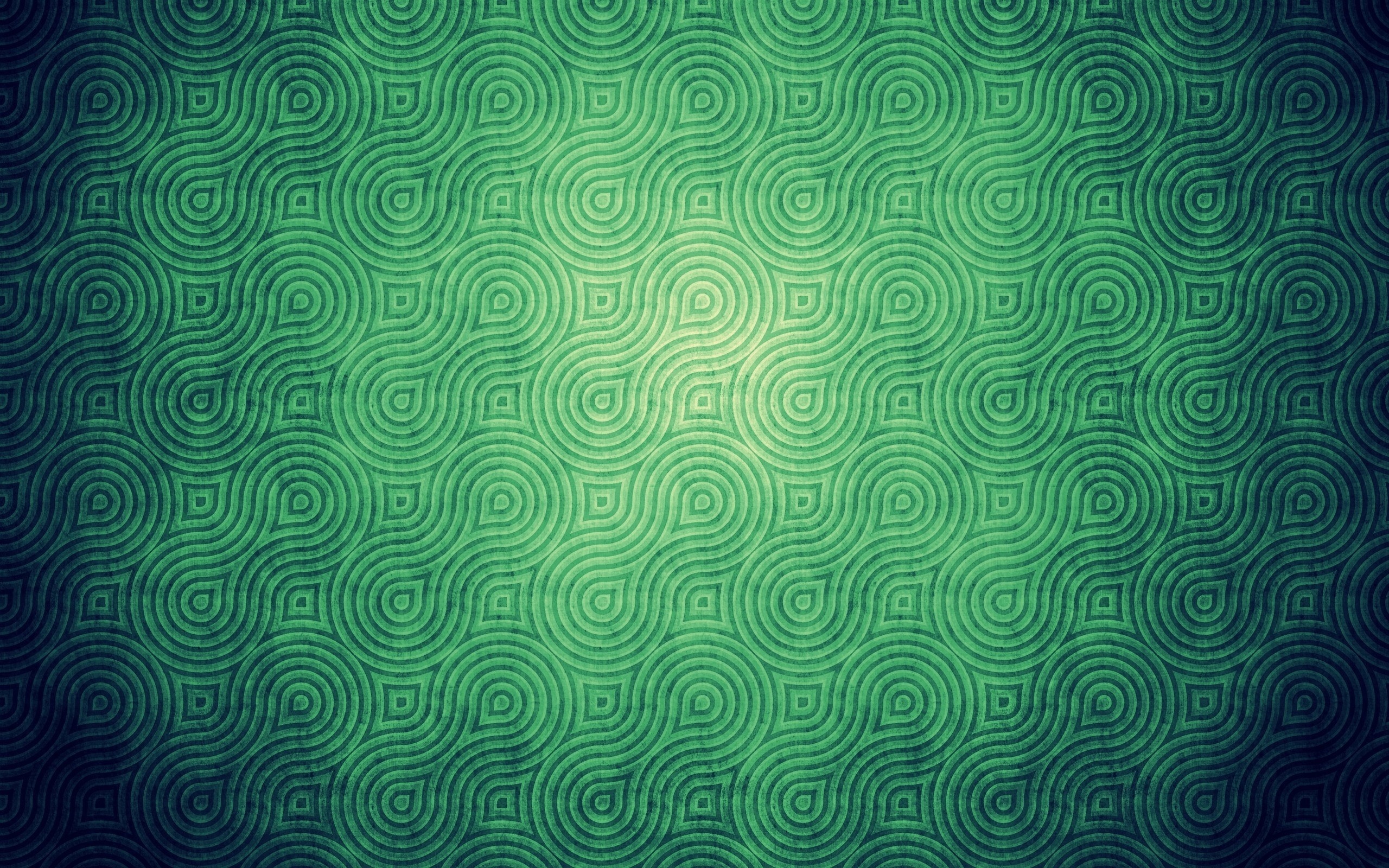 Объясните, что вы делаете
Объясните, что вы делаете Это для всех стартапов и недавно запущенных брендов, которые все еще находятся на стадии, когда они хотят распространять узнаваемость бренда. Многие новые компании борются с задачей объяснить людям свой бренд или идею.
Один из лучших способов сделать это — снять видео, объясняющее, чем вы занимаетесь. И вы можете использовать это видео в качестве обложки для Facebook.
Вот пример того, что сделал инструмент для создания визуального контента Easil с видео для обложки:
Источник изображения: Facebook
Они создали простое видео с текстом и визуализацией, объясняющее, что они являются инструментом дизайна, который поможет вам создавать привлекательный визуальный контент.
6. Представьте свою командуСотрудники — это то, что делает бизнес успешным, и это хорошо, если вы признаете их вклад и вознаграждаете их за это.
Каков один из лучших способов вознаградить вашу команду?
Сделать их лицом вашего бренда и представить их через видео на обложке Facebook.
Это особенно полезно, если у вас есть действительно впечатляющие люди, работающие на ваш бренд. Представляя их, их опыт и навыки, вы фактически подтверждаете свои знания.
Более того, это повышает моральный дух сотрудников, если вы ставите их в центр внимания и цените их усилия. Ясно, что это отличная стратегия, которая дает одновременно два преимущества.
7. Перечислите услуги, которые вы предоставляетеЕсли у вас есть сервисная компания, которая предоставляет различные услуги, вы можете продемонстрировать их в своем видео на обложке Facebook.
Как?
Перечислите все услуги, которые вы предоставляете, желательно с небольшим объяснением каждой из них.
Это поможет посетителям вашей страницы понять все, что вы можете предложить, и если они заинтересованы в какой-либо из этих услуг, они захотят проверить ваш веб-сайт.
Итак, это отличный способ продвигать свой бренд.
Вот пример от CoSchedule, который предоставляет целый набор маркетинговых инструментов:
Источник изображения: Facebook
Они используют свое видео на обложке Facebook, чтобы перечислить свой набор услуг и продвинуть свой бренд.
Готовы начать работу?
Это полное руководство по всему, что вам нужно знать о обложках Facebook. Используйте его в качестве справочника в следующий раз, когда захотите создать и загрузить видео-обложку Facebook для своей страницы.
Как скачать миниатюры или изображения обложек видео с YouTube — База знаний
Здесь мы покажем вам, как вы можете мгновенно загрузить изображение обложки или миниатюры ваших любимых видеороликов Youtube. Я видел, что многие люди используют сторонние веб-сайты и программное обеспечение для загрузки видео с Youtube в Интернете. Мало того, что они даже используют эти веб-сайты для загрузки изображений обложек видеороликов Youtube.
Я не понимаю, почему люди скачивают изображения обложек видео на Youtube.Зачем им нужны изображения обложек, если у них уже загружено все видео? Я видел много случаев, когда люди загружали обложку видео с Youtube, но никогда не понимал этого.
Тем не менее, здесь я показал полезную технику для мгновенной загрузки изображений обложек видео с Youtube. Следуйте инструкциям ниже, чтобы сохранить обложку или миниатюру ваших любимых видеороликов Youtube:
1. Откройте ссылку на видео YouTube в браузере
2.Щелкните правой кнопкой мыши (на пустом месте) => Просмотреть исходный код страницы. Или, например, в Google Chrome Tools => View Source
3. Найдите (Ctrl + F) => «og: image»
4. Скопируйте URL содержимого og: image. Например, «https://i1.ytimg.com/vi/M0XTPSYdP08/hqdefault.jpg»
5. Откройте URL-адрес скопированного содержимого og: image в том же окне браузера.

 п. Здесь набор предметов зависит от тематики. Старайся использовать только подходящие для твоего канала вещи, чтобы все смотрелось гармонично.
п. Здесь набор предметов зависит от тематики. Старайся использовать только подходящие для твоего канала вещи, чтобы все смотрелось гармонично. video, чтобы изменить его размер в соответствии со спецификациями видео для обложки.
video, чтобы изменить его размер в соответствии со спецификациями видео для обложки. Для этого перейдите на свою страницу и нажмите видео вверху временной шкалы страницы.
Для этого перейдите на свою страницу и нажмите видео вверху временной шкалы страницы.